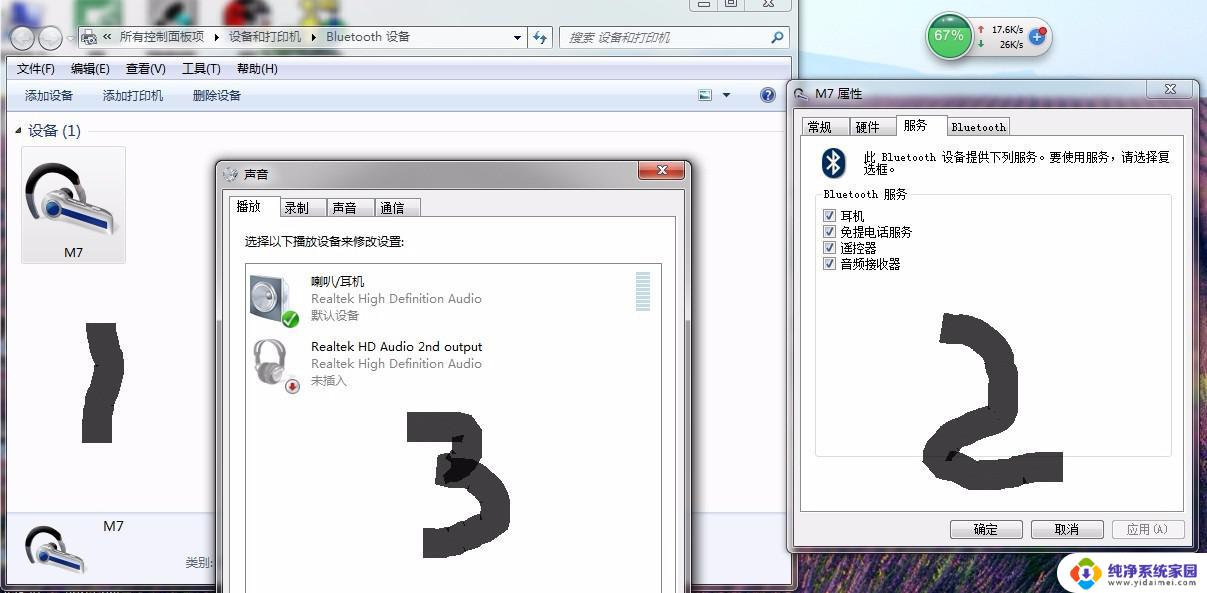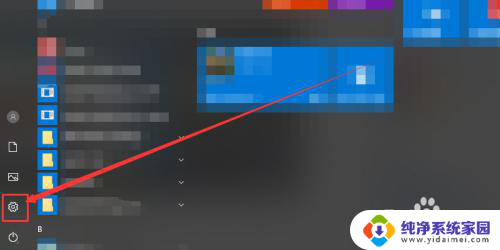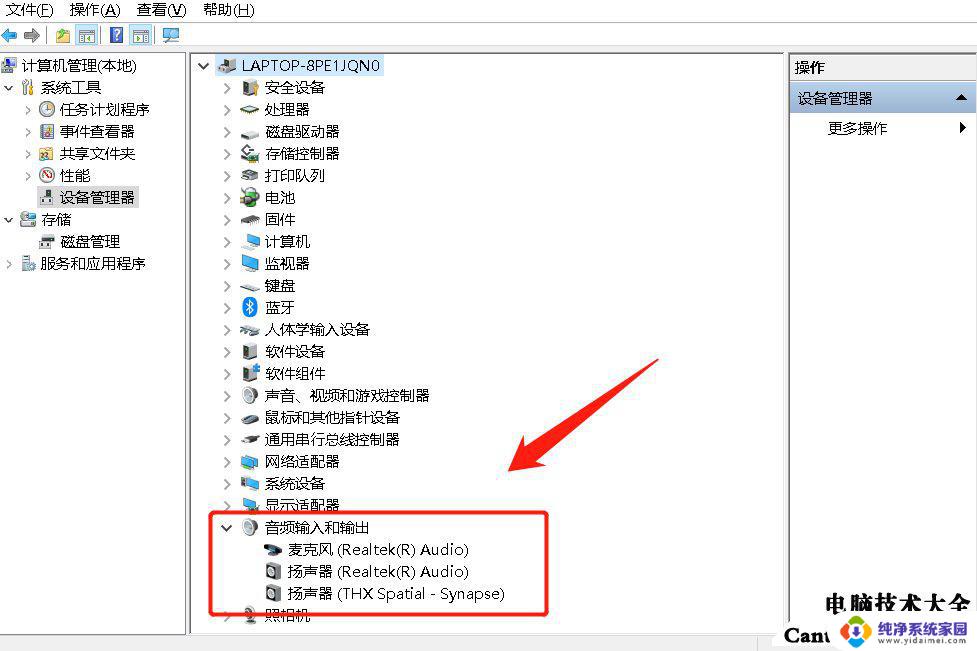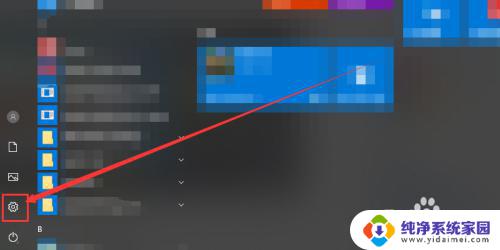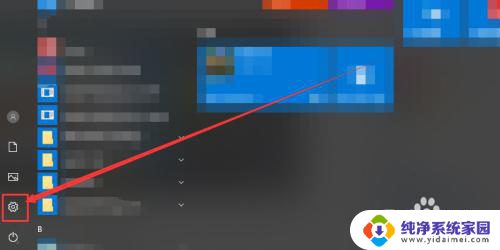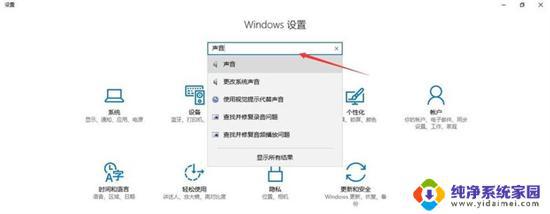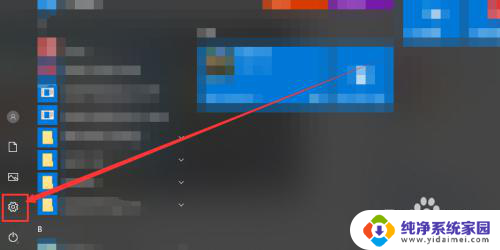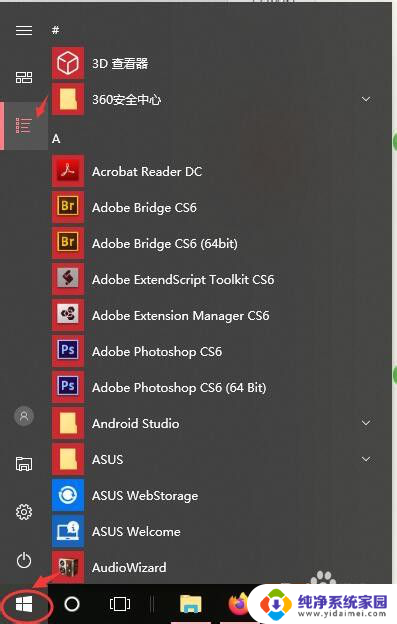电脑怎么连接耳机没有声音 电脑连接耳机后没有声音解决方法
电脑怎么连接耳机没有声音,在现代社会中电脑已经成为我们日常生活中必不可少的工具之一,有时候我们在使用电脑时可能会遇到一些问题,比如连接耳机后却没有声音。这个问题对于喜欢听音乐、玩游戏或者需要语音通话的人来说,无疑是非常困扰的。但是不必担心,对于电脑连接耳机后没有声音这个问题,我们可以采取一些解决方法来解决。本文将为大家介绍一些常见的解决办法,帮助大家快速排除这一问题,让我们的电脑与耳机恢复正常的声音输出。
具体方法:
1.首先确认电脑的物理位置接口是否正确,主机式的前后各有一个耳机接口
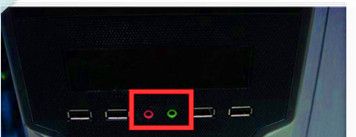
2.确认物理接口没问题后,打开电脑左键点击右下角的小喇叭按钮。看看是否把声音歌关闭了,再看下音量是否调的够大

3.如果上一步骤没问题,右键点击小喇叭,选择“打开音量混合器”
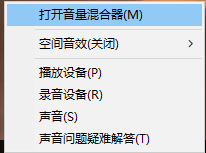
4.在打开的窗口中,确认第一项扬声器已打开。播放声音对应的应用音量已打开
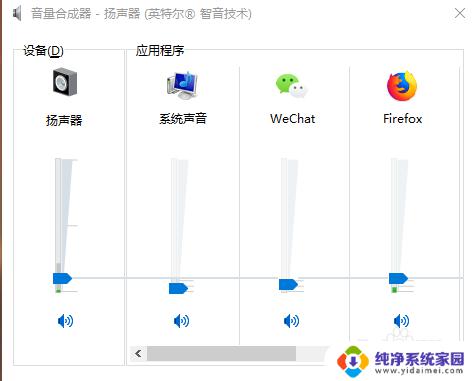
5.都没问题查看下一步,还是右键点击小喇叭,选择“播放设备”
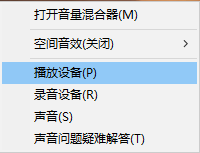
6.选中你当前的默认播放设备,点击“属性”
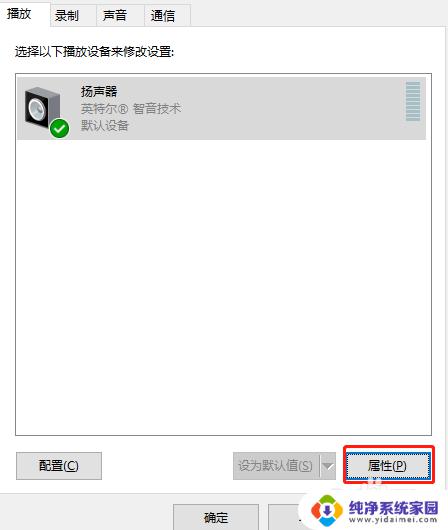
7.查看下图的位置是否为“启用”状态
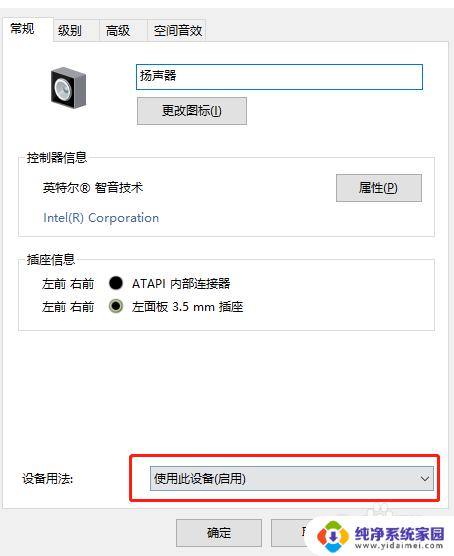
8.在打开的窗口中,空白处右键点击。在“显示禁用的设备”前打上√,查看是否有禁用的声音播放设备,如果当前的默认不行的话,把禁用的打开,并设置为默认设备

以上是电脑连接耳机没有声音的全部内容,如果你遇到了这种情况,可以按照以上方法进行解决,希望这些方法能帮到你。